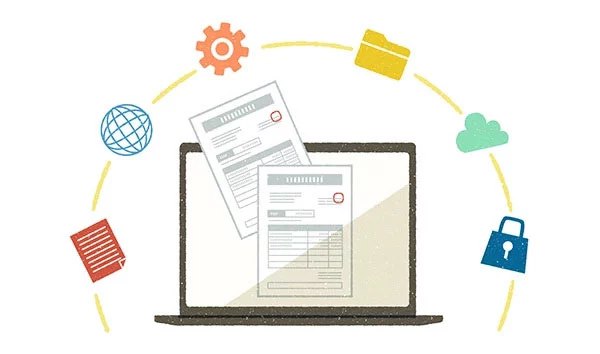14インチの軽量ノートパソコンはどう選ぶ?
詳しいチェックポイントやおすすめモデルを紹介
2025.03.21(FRI)
2025.03.21(FRI)

14インチの薄型・軽量ノートパソコンは、持ち運びやすさと適度な作業領域を兼ね備え、多くのユーザーに支持されています。そのため、さまざまなスペックのモデルが販売されており、選択肢が豊富です。具体的なモデルを選ぶ際は、スペックの詳細を確認し、自分に合う製品を選択することが大切です。この記事では、14インチノートパソコンのサイズ感や魅力、選び方のポイントについて詳しく解説します。おすすめのモデルも紹介しているので、ぜひパソコン選びの参考にして下さい。
14インチの薄型・軽量ノートパソコン(ノートPC)はどのくらいのサイズ?

14インチの薄型・軽量ノートパソコンは、横幅約30.9cm、縦幅約17.4cm、対角線約35.6cmのディスプレイに、ベゼルと外枠を加えたサイズです。ベゼルと外枠はモデルによって異なりますが、概ね2cm程度が目安になります。A4用紙(縦幅21.0cm、横幅29.7cm)よりも少し大きなサイズです。適度な表示領域と携帯性を併せ持つバランスの良さが魅力といえます。ビジネスバッグやリュックに余裕を持って収納でき、カフェのテーブルでも快適に作業できるサイズ感です。
14インチの薄型・軽量ノートパソコンの魅力とは?

14インチの薄型・軽量ノートパソコンは、以下のような魅力を持っています。
- モバイルノートパソコンとA4ノートパソコンの利点を持っている
- 旧世代の13インチモデルとサイズが同じくらい
- 14インチ以下のモバイルノートパソコンは出荷台数も増えている
それぞれ詳しく解説します。
モバイルノートパソコンとA4ノートパソコンの利点を持っている
14インチの薄型・軽量ノートパソコンは、モバイルノートパソコン(14インチ以下)とA4ノートパソコン(15インチ以上)の良いところを併せ持っています。携帯性と作業効率のバランスが取れており、ビジネスでもプライベートでも使いやすいサイズです。例えば、外出先での資料作成や、自宅でのWeb会議など、さまざまなシーンで快適に使用できます。画面サイズが13インチより大きいため、複数のウィンドウを開いての作業も行いやすいのも魅力です。また、14インチからグラフィックボードを搭載したモデルの販売数が多くなるため、PCゲームや動画編集などにも対応できます。
旧世代の13インチモデルとサイズが同じくらい
近年のノートパソコンは、ベゼル(画面の縁)を細くすることで、本体サイズを抑えながら画面占有率を高めています。そのため、最新の14インチモデルは、旧世代の13インチモデルとほぼ同じサイズでより大きな画面を搭載しています。薄型・軽量化も進んでおり、14インチでありながら小型で持ち運びやすいところが魅力です。例えば、厚さ20mm以下、重量1kg以下のモデルも増えてきました。過去に14インチを使用して少し大きいと感じていた人は、最新モデルを試してみることをおすすめします。
14インチ以下のモバイルノートパソコンは出荷台数も増えている
14インチ以下のモバイルノートパソコンは、その利便性の高さから出荷台数が増加しています。JEITAの出荷実績によると、2024年1〜3月の前年比で平均約121%の増加率を記録しました。モバイルノートパソコンの増加は、自宅や職場では外付けモニターに接続できることや、クラウドの普及により携帯性が重視されるようになったことなどが影響していると考えられます。このトレンドは、14インチの薄型・軽量ノートパソコンの需要の高まりを示しています。
出典:JEITA|2023年度 パーソナルコンピュータ国内出荷実績
14インチの薄型・軽量ノートパソコンはどう選ぶ?確認すべき9つのチェックポイントを紹介!

14インチの薄型・軽量ノートパソコンを選ぶ際のチェックポイントは以下の通りです。
- ディスプレイ性能
- 重量
- CPU
- メモリ
- ストレージ
- グラフィックボード・内蔵GPU
- バッテリー容量
- Microsoft Officeの有無
- 搭載機能・インターフェース
各ポイントの役割や選び方を解説します。
1|ディスプレイの性能を確認する
ディスプレイは画面サイズに加え、解像度やパネルの種類、表面処理なども作業効率や利便性に影響します。各項目の詳細について解説します。
解像度
解像度は画面表示の精細さや作業領域の広さに影響します。解像度が高いほど精細で作業領域が広くなりますが、消費電力が増加し、CPUやメモリなどに高い性能が求められます。主要な解像度は以下の通りです。
- フルHD(1920×1080):標準的な解像度で、コストパフォーマンスが良い
- WUXGA(1920×1200):フルHDよりも縦に長く、文書作成などに適している
- WQXGA(2560×1600):高精細で、画像編集などのクリエイティブ作業に適している
14インチサイズには、4K解像度はほとんど採用されていません。
パネルの種類(IPS・TN・有機EL)
パネルの種類によって、色再現性や視野角が異なります。14インチサイズでは、視野角や色再現性、応答速度などのバランスが良いIPSパネルが多く採用されています。TNや有機ELは比較的少なく、VAパネルはほとんど採用されていません。各パネルの特徴は以下の通りです。
| パネル | 特徴 |
|---|---|
| IPS | ・視野角が広い ・色再現性が高い ・応答速度は中程度 |
| TN | ・応答速度が速い ・価格が安い ・視野角は狭い |
| 有機EL | ・コントラストが高い ・薄型軽量に設計できる ・価格が高い ・焼き付きのリスクがある |
表面処理
表面処理には、グレア(光沢)とノングレア(非光沢)があります。グレアは液晶画面に光沢があり、色の鮮やかさや精細さが増しますが、映り込みが発生しやすく目も疲れやすいです。太陽光が当たる場所などでは使いにくいため、使用環境を選ぶタイプといえます。ノングレアは映り込みが少なく、長時間の作業でも目が疲れにくいです。画像・映像の美しさにこだわる人はグレアを選択し、目の負担を抑えながら場所を問わず快適に使用したい人はノングレアを選択するとよいでしょう。
2|本体の重量を確認する
14インチノートパソコンの重量は、一般的に1kg以下から1.5kg程度です。例えば、1kg前後のモデルであれば、片手で持ち運びやすく、長時間の携帯でも負担が少なくなります。一方、1.5kgのモデルは、持ち運びはできるものの若干重さを感じる重量なので、デスクでの作業がメインの場合に適しています。軽量・薄型ノートパソコンを選択する場合、1.3kg以下を目安にするとよいでしょう。1.3kg以下であれば、モバイルノートパソコンの軽快さを十分に活かせます。
3|CPU(Core iシリーズ・Ryzenシリーズ)
CPUは、ノートパソコンの処理性能を左右するパーツです。主に、IntelのCore iシリーズとAMDのRyzenシリーズなどが採用されます。どちらも、3・5・7・9と複数のグレードがあり、数字が大きい方が高性能です。用途別の選び方は以下を参考にして下さい。
- オフィス作業・動画視聴など一般的な用途:Core i3/i5、Ryzen 3/5
- クリエイティブワーク・ゲーミング用途(中負荷):Core i7、Ryzen 7
- クリエイティブワーク・ゲーミング用途(高負荷):Core i9、Ryzen 9
CPUは同じグレードでも世代により性能が異なります。最新世代のCPUは、前世代と比べて性能が向上し、電力効率も改善されているのが一般的です。Intelであれば、高性能コアと省電力コアを組み合わせ、処理性能が向上している第12世代以降を選択するとよいでしょう。
4|メモリ容量を確認する

メモリは、一時的にデータを保存してCPUの処理をサポートするパーツです。メモリ容量が不足すると、カクつきやフリーズの原因になります。一般的なメモリ容量と用途は以下の通りです。
- 8GB:一般的な事務作業や軽いクリエイティブワークなど
- 16GB:マルチタスクやPCゲーム、負荷の重いクリエイティブワークなど
- 32GB:最新の3Dゲームや複雑な3DCG制作、ディープラーニングなど
14インチノートパソコンでは、8GBや16GBの製品が多く見られます。メモリの増設については自分で増設できる製品もあれば、メーカーに依頼が必要な製品もあるため、購入前に確認しておくとよいでしょう。
5|ストレージを確認する
ストレージは、データを長期的に保存するためのパーツです。現在のノートパソコンの内蔵ストレージには、高速なSSD(ソリッドステートドライブ)が採用されています。SSDは、HDD(ハードディスクドライブ)と比べて起動時間やアプリの読み込み速度が格段に向上したストレージです。特にM.2 SSDは、さらに高速なデータの読み書きができます。
容量は用途に応じて選ぶことが大切です。一般的には256GB〜1TBの範囲で選択します。例えば、オフィス作業中心であれば256GB〜512GB、大容量のデータを扱う場合は1TB以上が適しています。低コストで容量を追加したい場合は、低価格で大容量の外付けHDDの使用も検討するとよいでしょう。
6|グラフィックボード
グラフィックボードと内蔵GPUは、画像処理を担当するパーツです。内蔵GPUはCPUに組み込まれており、低負荷の画像処理に対応します。一方、グラフィックボードは独立した高性能パーツで、高度な画像処理が可能です。主要メーカーにはNVIDIAとAMDがあります。通常のオフィス作業や Webブラウジングであれば内蔵GPUで十分ですが、3DCG制作や高画質なゲームプレイには専用のグラフィックボードが必要です。また、グラフィックボードに対応した動画編集ソフトの使用時、内蔵GPUでは処理に時間がかかりますが、グラフィックボード搭載モデルであればスムーズに作業できます
7|バッテリー容量を確認する
バッテリー容量が大きいほど、外出先で長時間使用できます。同じバッテリー容量でも機種によって駆動時間が異なるため、メーカーホームページなどでバッテリー駆動時間を確認しておきましょう。外出先での使用が多い人は、10時間以上の駆動時間を確保したノートパソコンがおすすめです。ただし、メーカーが公表している駆動時間は理想的な条件下での値であり、実際の使用では短くなることがあります。そのため、駆動時間は余裕を持って選択することをおすすめします。駆動時間に不安を感じる人は、急速充電ができるUSB PDに対応した充電器を用意しておくとよいでしょう。
8|Microsoft Officeの有無を確認する
Microsoft Officeは、文書作成や表計算、プレゼンテーション資料の作成など、ビジネスや学習に欠かせないソフトウエアです。プリインストールされているモデルを選べば別途購入する必要がなくお得な上、Word・Excel・PowerPointなどの主要アプリが最初から使える状態になっています。ただし、プリインストール版は永続ライセンスであることが多く、アップデートが限られる場合があります。なお、Microsoft OfficeはMicrosoft 365というサブスクリプションサービスでも利用可能です。
9|搭載機能・インターフェースを確認する
ノートパソコンはモデルによって搭載機能が異なります。例えば、生体認証機能は、指紋認証や顔認証によりセキュリティ向上と素早いログインを実現します。Webカメラは、オンライン会議に不可欠です。テンキーは数値入力が多い仕事には便利ですが、外付けタイプも販売されています。また、インターフェースは、USB Type-AやUSB Type-C、Thunderbolt、HDMIなど、搭載されている種類と数を確認しておきましょう。例えば、外部ディスプレイを接続する機会が多い場合はHDMIポートが、高速データ転送が必要な場合はThunderboltポートが必要になります。
NECの14インチ薄型・軽量ノートパソコンおすすめ3選!

NECは、徹底した品質管理の基で製造された国内生産のBTO(Build To Order:受注生産)パソコンを販売しています。ここからは、NECの14インチ、軽量ノートパソコンのおすすめモデルを紹介します。
※スペック表はカスタマイズモデルのものです。
お手頃価格のエントリーモデル「LAVIE Direct N14」
 商品詳細はこちら
商品詳細はこちら
LAVIE Direct N14は、高いパフォーマンスを発揮する第12世代のインテル Core iシリーズのCPUを採用したノートパソコンです。日常的な作業から軽めの動画編集まで幅広くこなせます。14.0型ワイド IPS液晶(WUXGA)を搭載しており、色鮮やかできれいな画像・映像を楽しめます。キーボードは大きめのキーや見やすい印字を採用しており、快適なタイピングが可能です。厚さ約19.9mmの薄型ボディなので、持ち運びも苦になりません。カフェでの作業や出張先での使用など、さまざまなシーンで活躍するノートパソコンです。
| OS | Windows 11 (Home/Pro) |
|---|---|
| CPU | Intel(Core i3-1215U/Core i5-1235U/Core i7-1255U) |
| グラフィックボード(GPU) | インテル Iris Xe グラフィックス/インテル UHD グラフィックス (プロセッサーに内蔵) |
| メモリ | 8〜32GB |
| ストレージ(SSD) | 256GB〜2TB |
| 外部インターフェイス | ・USB Type-C × 2(USB Power Delivery 3.0対応、DisplayPort出力機能付き、パワーオフUSB充電機能付き) ・USB Type-A × 2 ・HDMI × 1 ・LAN × 1 ・SDカードスロット × 1 ・ヘッドフォンマイクジャック × 1 |
| 画面サイズ | 14.0型ワイド LED液晶(ノングレア)(フルHD) |
| 重量 | 約1.47kg |
| バッテリー駆動時間(アイドル時) | 約13〜14時間 |
見やすさ・持ち運びやすさが魅力の「LAVIE Direct N14 Slim」
 商品詳細はこちら
商品詳細はこちら
LAVIE Direct N14 Slimは、A4サイズ程度でバッグにも入れやすいコンパクトなノートパソコンです。約17.1mmの薄型ボディで気軽に持ち運べるため、ビジネスパーソンや学生におすすめです。薄型でありながらマグネシウム合金を採用しているため、堅牢性も優れています。故障のリスクを抑えられるため、外出先でも安心して使用できるでしょう。また、処理性能に優れたAMD Ryzen 7000シリーズのCPUを採用しているため、複数のアプリを同時に使用しても快適に動作します。さらに、バッテリー駆動時間も長く、外出先での長時間作業にも対応可能です。
| OS | Windows 11 (Home/Pro) |
|---|---|
| CPU | AMD Ryzen(3 7330U/5 7530U/7 7730U) |
| グラフィックボード(GPU) | AMD Radeon グラフィックス (プロセッサーに内蔵) |
| メモリ | 8〜16GB |
| ストレージ(SSD) | 256GB〜1TB |
| 外部インターフェイス | ・USB Type-C × 1(USB Power Delivery 3.0対応、DisplayPort出力機能付き、パワーオフUSB充電機能付き) ・USB Type-A × 2 ・HDMI × 1 ・LAN × 無し/USB-LAN変換アダプタ ・SDカードスロット × 1 ・ヘッドフォンマイクジャック × 1 |
| 画面サイズ | 14.0型ワイド LED IPS液晶(広視野角・ノングレア)(フルHD) |
| 重量 | 約1.24kg |
| バッテリー駆動時間(アイドル時) | 約12.8時間 |
超軽量・堅牢ボディの「LAVIE Direct NEXTREME Carbon」
 商品詳細はこちら
商品詳細はこちら
LAVIE Direct NEXTREME Carbonは、ハイスペックで携帯性にも優れたプレミアムなモバイルノートパソコンです。ボディにカーボン素材を採用しているため、軽量かつ丈夫なボディを実現しています。MIL規格(米国国防総省が定める耐久性基準)やNEC独自の耐久テストもクリアしているため、持ち運んでの使用も安心です。また、第13世代のインテル Core iシリーズを採用しており、負荷の重い作業にも対応できる性能を持っています。動画編集やイラスト制作など、クリエイティブな作業を行う人にもおすすめです。
| OS | Windows 11 (Home/Pro) |
|---|---|
| CPU | Intel Core ( i5-1335U/i7-1355U) |
| グラフィックボード(GPU) | インテル® Iris® Xe グラフィックス(プロセッサーに内蔵) |
| メモリ | 16〜32GB |
| ストレージ(SSD) | 256GB〜2TB |
| 外部インターフェイス | ・USB Type-C × 2(Thunderbolt 4/Display Port出力機能付き/パワーオフUSB充電機能付き) ・USB Type-A × 1(パワーオフUSB充電機能付き) ・HDMI × 1 ・LAN × 無し/USB-LAN変換アダプタ ・microSDカードスロット × 1 ・ヘッドフォンマイクジャック × 1 |
| 画面サイズ | 14.0型ワイド LED IPS液晶(広視野角・高色純度・ノングレア) (WUXGA) |
| 重量 | 約929〜943g |
| バッテリー駆動時間(アイドル時) | 約22.6時間 |
14インチの薄型・軽量ノートパソコンは見やすい・使いやすいサイズ!
14インチの薄型・軽量ノートパソコンは、携帯性と作業効率のバランスが取れたおすすめのサイズです。持ち運びの負担が軽く、効率良く作業ができる表示領域を備えています。機種を選ぶ際は、ディスプレイ性能や重量、CPU、メモリ、ストレージ、グラフィックボード、バッテリー容量など、各項目の詳細をチェックし、自分の用途に合う製品を購入しましょう。NECは、手厚い保証と充実したサポート体制を提供するパソコンメーカーです。今回紹介したモデル以外にも、さまざまな性能・機能を持つ製品を販売しています。ぜひ、以下の公式サイトからチェックしてみて下さい。
NECの公式サイトはこちら